feirto.blogspot.com/
Cintai apapun yang akan kamu lakukan hari ini, kerena tidak ada yang menarik jika kamu tidak tertarik.

feirto.blogspot.com
Sahabat adalah seseorang yang selalu ada disampingmu, yangg sabar mendengarkan keluh kesahmu, dan bersedia menemanimu menjalani hidup.

feirto.blogspot.com
Saya akan selalu terhubung dengan Blog ini. Mungkin ada saat-saat atau tahun-tahun di mana saya tidak di sini, namun saya akan selalu kembali.

feirto.blogspot.com
Hidup ini pilihan. Kamu yang sekarang adalah pilihan yg kamu ambil di masa lalu. Bijaklah dalam memilih langkahmu selanjutnya.

feirto.blogspot.com
Jika kamu melakukan sesuatu yang bagus, maka selanjutnya kamu harus melakukan hal lain yang luar biasa. Jangan tinggal terlalu lama, pikirkan apa yang harus kamu buat selanjutnya.

feirto.blogspot.com
Jangan pernah menyerah! Jika Tuhan belum menjawab doamu, itu karena Tuhan punya rencana yg lebih baik tuk hidupmu.

feirto.blogspot.com
Sukses yang sudah Anda alami di masa lalu akan membantu untuk memotivasi Anda di masa yang akan datang.

14 September 2013
Fitur-Fitur Yang Akan Hadir dalam PES 2014
8 September 2013
Tombol Keyboard Laptop Tidak Berfungsi/Error
Masalah kerusakan keyboard:
Masalah ini dapat disebabkan karena:
- Debu yang berlebihan di dalam tombol karena jarang dibersihkan.
- Keseringan bermain game menggunakan tombol tertentu.
- Pelumas karet tombol sudah mengering.
Solusi
Karakter Keyboard laptop yang salah
Penyebab
Solusi
2. Pilih opsi, “Between Input Languages” dan klik “Change Key Sequence”.
3. Pilih “Not Assigned” untuk “Switch Input Language” dan “Switch Keyboard Layout”
4. Klik “OK” untuk menerapkan perubahan.
Keyboard jenis nomor tidak berfungsi.
Penyebab
Solusi
Ini akan menonaktifkan kunci digital. Jika masalah terus masih terjadi, lanjutkan dengan yang berikut:
Start > Search > Device Manager > Tekan Enter
Atau, Anda juga dapat membuka “Device Manager” dengan cara berikut,
Start > Control Panel > Administrative Tools > Computer Management > Device Manager
Device Manager akan menampilkan daftar hardware laptop yang digunakan. Jika Anda melihat tanda seru kuning terhadap ikon Keyboard, uninstall driver. Instal lagi dan restart laptop.
- Cabut laptop dari sumber listrik dan lepas semua perangkat keras eksternal yang terhubung.
- Setelah mematikan laptop, keluarkan baterai dan tunggu selama 5 menit dan mulai mengaktifkan laptop Anda.
Tombol keyboard berfungsi tanpa ditekan atau biasa dikatakan tombol keyboard menggila
Penyebab
2. Kemungkinan Anda dikerjain oleh teman dengan membuat skrip tombol auto.
Solusi
2. Jika bukan terjadi karena benda asing kemungkinan pengaruh skrip yang dibuat.
Ikuti Langkah ini:
Klik start > All program > startup. Lihat program yang aktif pada startup yang mencurigakan dan klik kanan pilih properties untuk melihat sumber target. Hapus file tersebut jika mencurigakan!
13 Agustus 2013
VGA Card Tidak Terdeteksi Komputer
Tips dan Trick Komputer - hay sob , mungkin ada dari kalian yang sedang mengalami Kerusakan Komputer pada bagian VGA card , dimana Monitor hanya menampilkan pesan Not Signal saja saat dinyalakan atau dengan kata lain tidak ada tampilan sama sekali di Monitor . lalu bagaimana langkah troubleshootingnya ? pertama kali yang harus agan tes adalah dengan melepaskan VGA Card dari tempatnya dan gunakan VGA onboard jika ada , hal ini untuk memastikan bahwa VGA card yang menjadi Problem pastinya , oke kita mulai saja
- Lepaskan VGA card dari mobo , lalu coba bersihkan kaki-kaki VGA dengan karet penghapus ( seperti layaknya Memory RAM) , Bersihkan Slot PCI / AGP yang agan gunakan untuk VGA Card , setelah langkah ini diAmbil namun belum mendapatkan hasil maka kita coba jalan kedua
- Coba dengan Metode Clear CMOS , dengan cara Pindah Jumper keposisi off lalu lepaskan Batterai Cmos 5 menit, dan kemudian pasang lagi .
- Lepaskan VGA , lalu Reset BIOS
- Cara keEmpat dengan menggunakan PC Lain , hal ini difungsikan untuk melakukan test kerusakan pada Slot PCI/AGP Vga Card , jika VGA dapat digunakan pada PC Lain maka kerusakan yang terjadi ada pada Slot PCI/AGP Agan , jika terjadi demikian bawalah ke Tukang Servis MoBo/Mengganti MoBo agan hehe.
Beberapa trik ini biasa saya lakukan untuk menangani Masalah Tampilan pada Monitor yang di sebabkan oleh kerusakan pada VGA Card , semoga Tutorial singkat ini dapat bermanfaat bagi agan yang sedang mengalami masalah seperti ini
Tahukah Anda Fungsi Refresh Pada Komputer
Tips dan Trik Rahasia Windows 7
2. Burn images
3. Membuat dan mount file VHD
4. Memecahkan masalah
8. Dapatkan laporan efisiensi daya
31 Januari 2012
Ciri-Ciri dan Gejala Kecanduan Internet
- Sering lupa waktu atau mengabaikan hal-hal yang mendasar saat mengakses internet terlalu lama.
- Gejala menarik diri seperti merasa marah, tegang, atau depresi ketika internet tidak bisa diakses.
- Munculnya sebuah kebutuhan konstan untuk meningkatkan waktu yang dihabiskan.
- Kebutuhan akan peralatan komputer yang lebih baik dan aplikasi yang lebih banyak untuk dimiliki memiliki derajat kepuasan yang sama.
- Sering berkomentar, berbohong, rendahnya prestasi, menutup diri secara sosial, dan kelelahan. Ini merupakan dampak negatif dari penggunaan Internet yang berkepanjangan.
- Bermain game yang berlebihan
- Kegemaran seksual
- Email/ pesan teks
25 Januari 2012
10 Pendiri Perusahaan Laptop Paling Terkenal di Dunia
1. Michael Dell, pendiri Dell












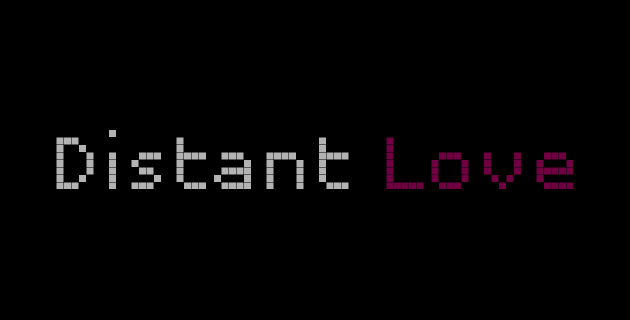

 19.12
19.12
 AnGelo
AnGelo























